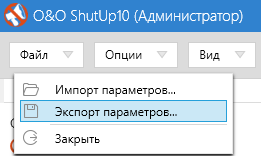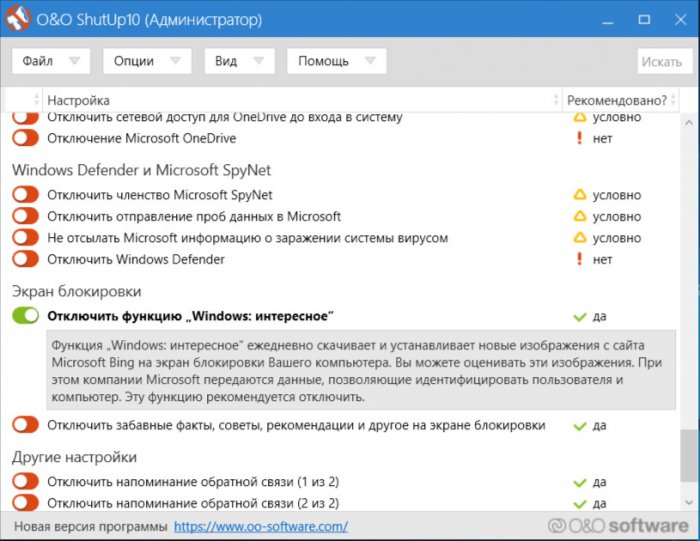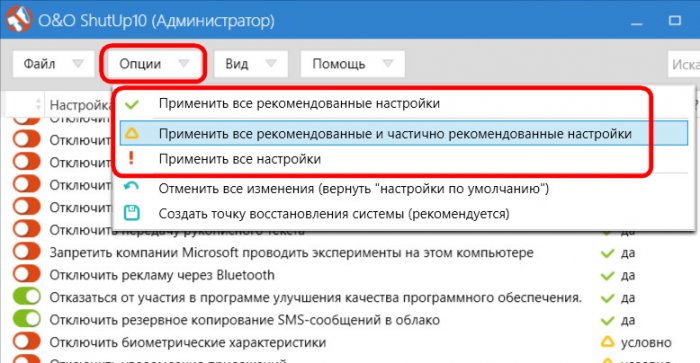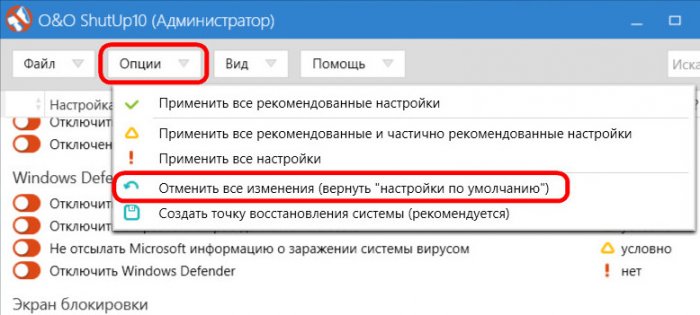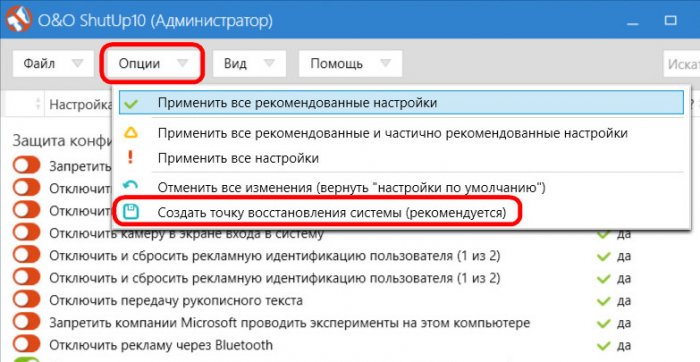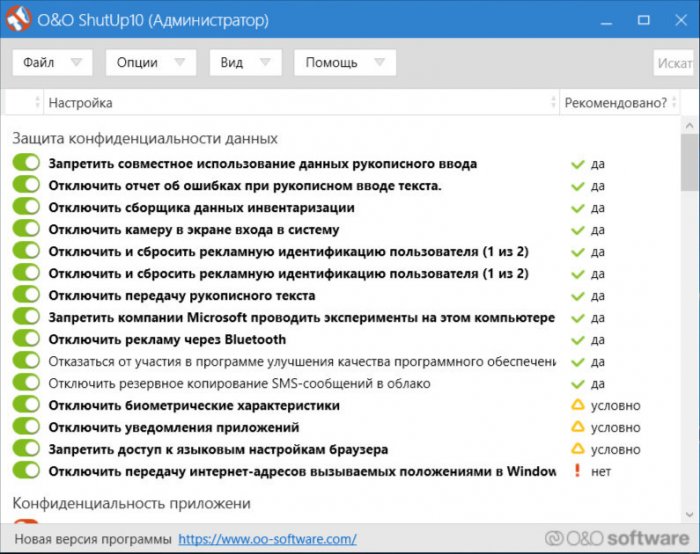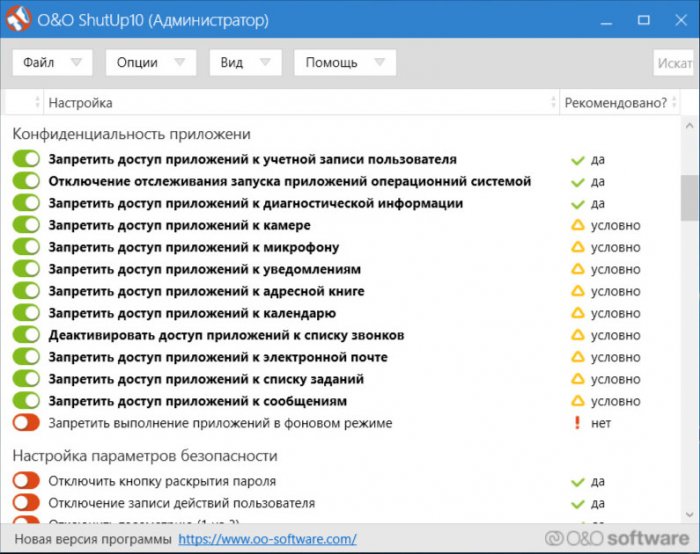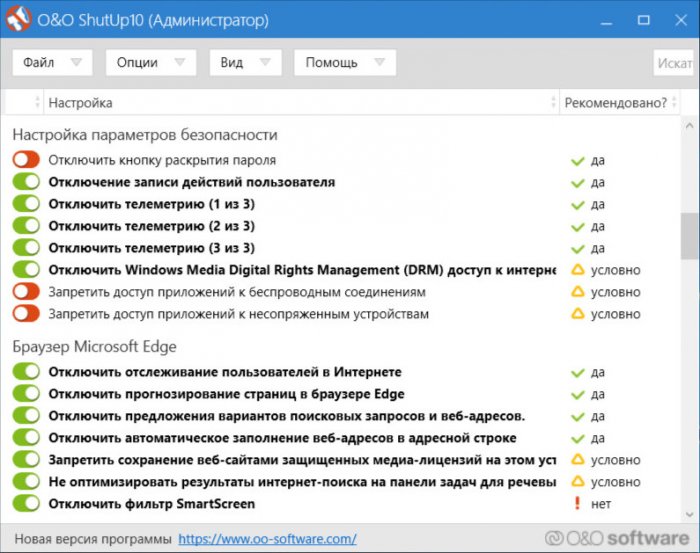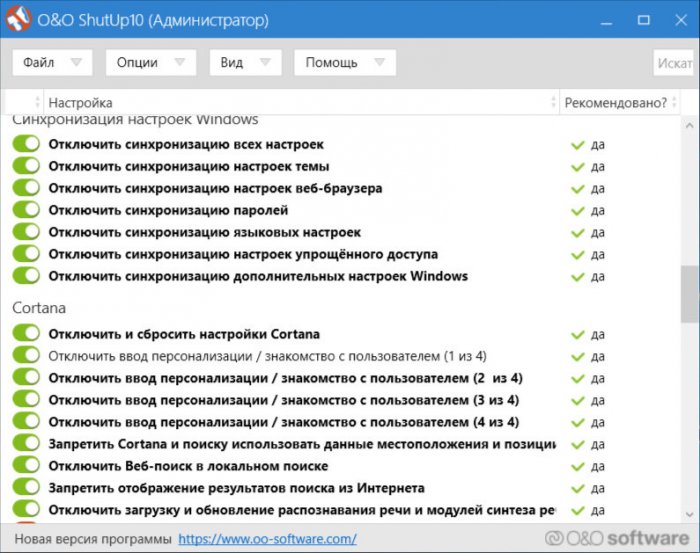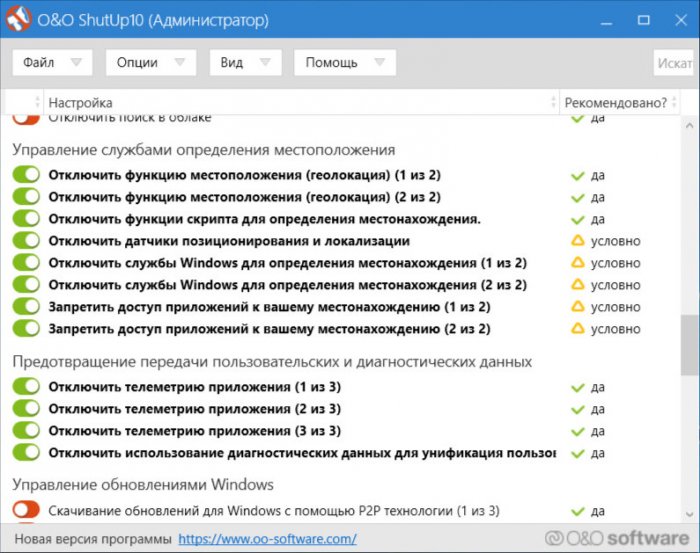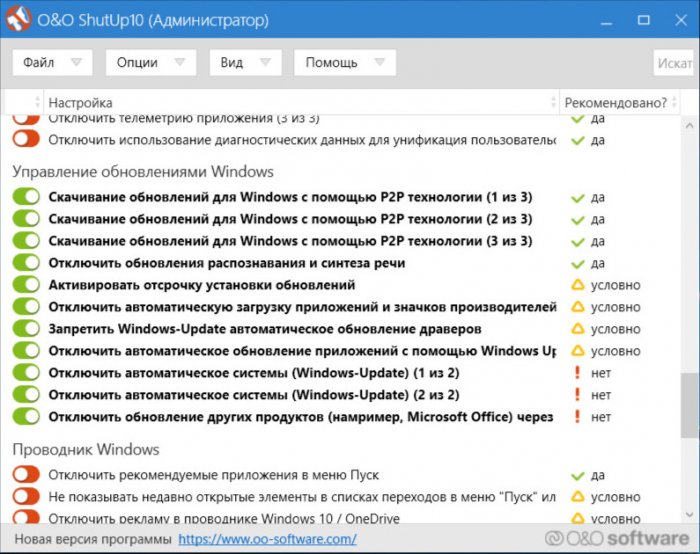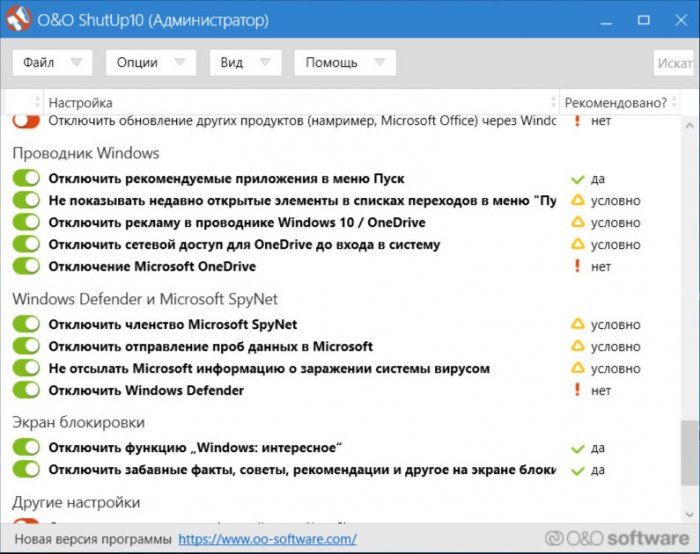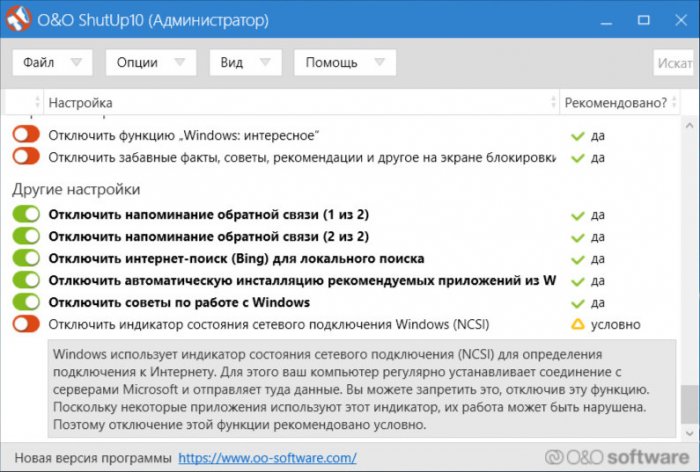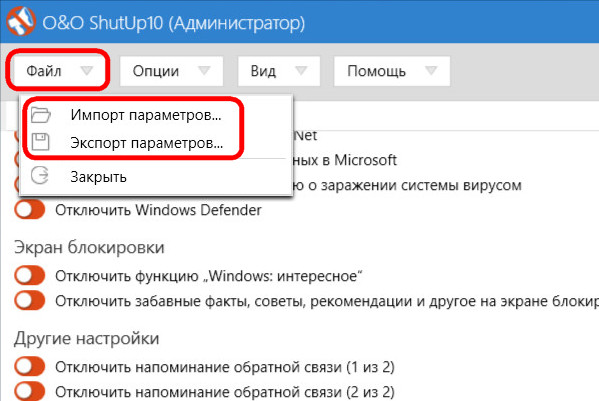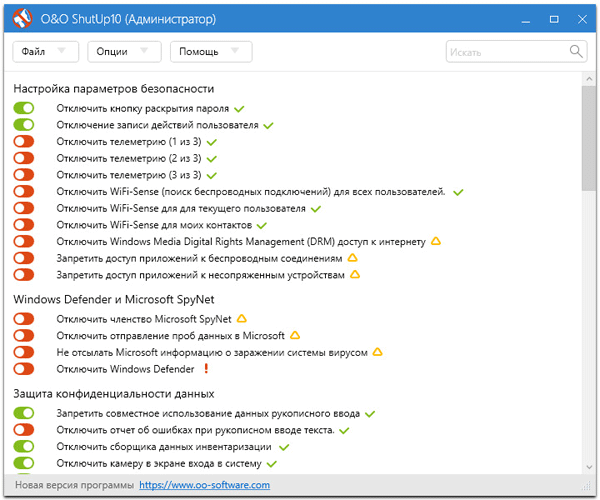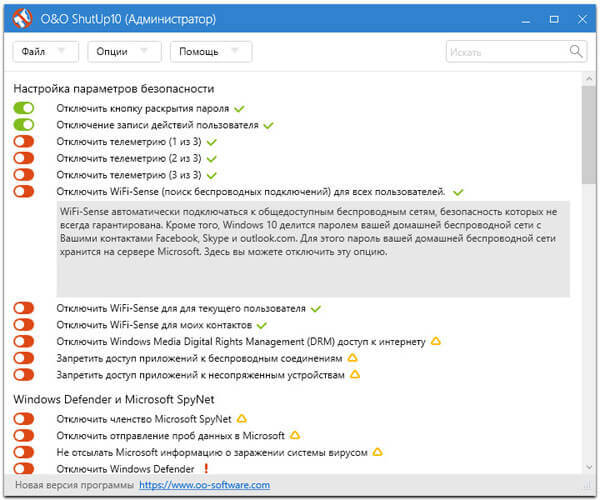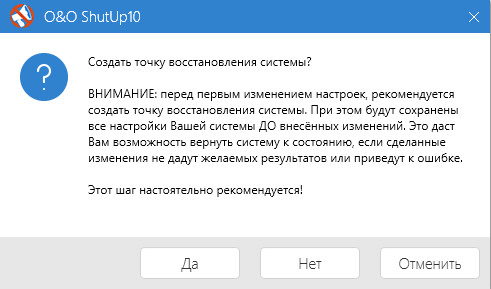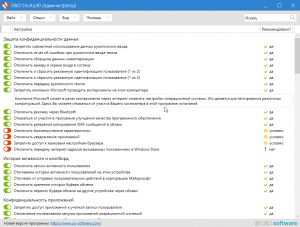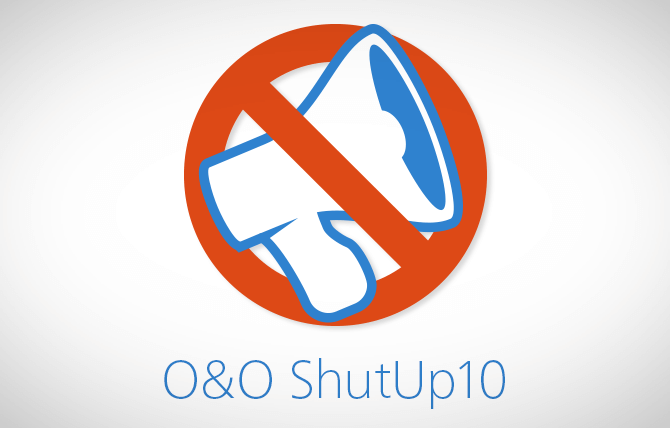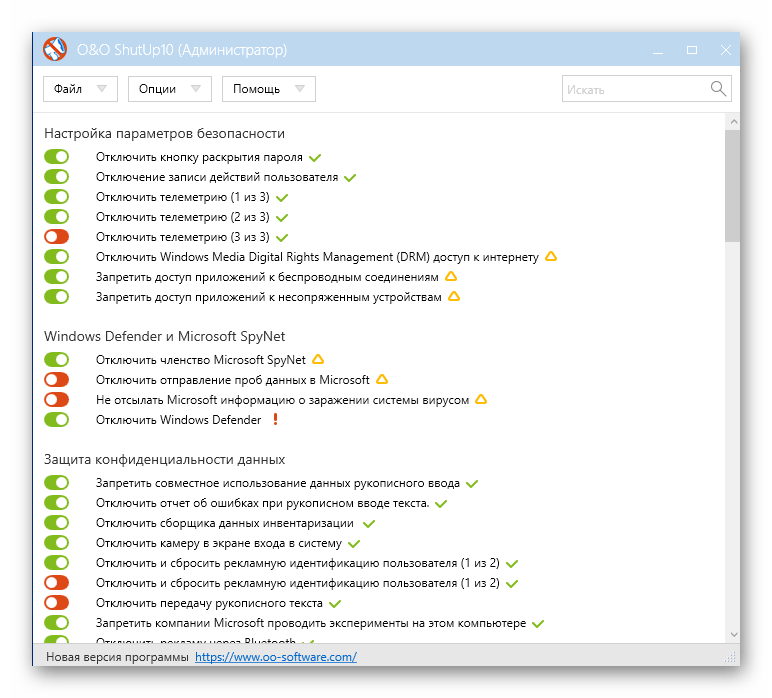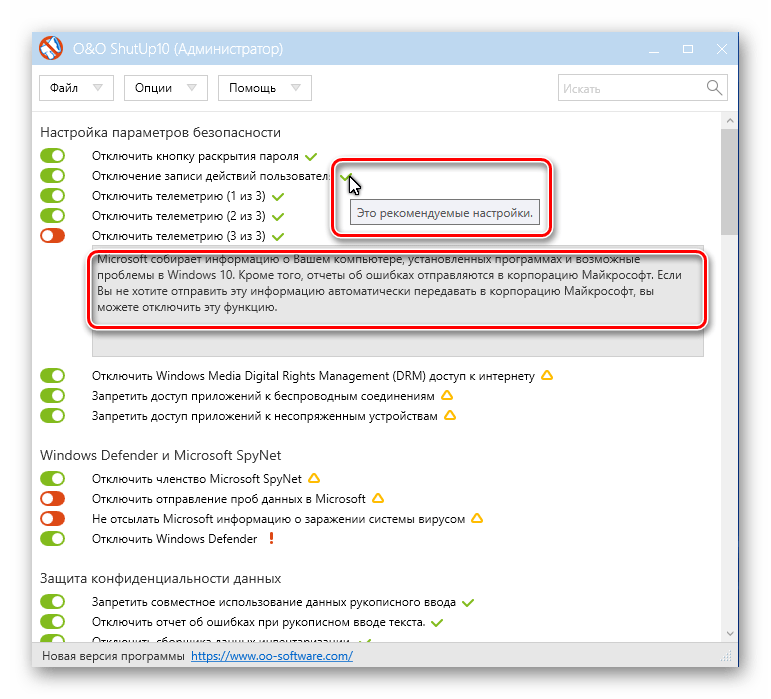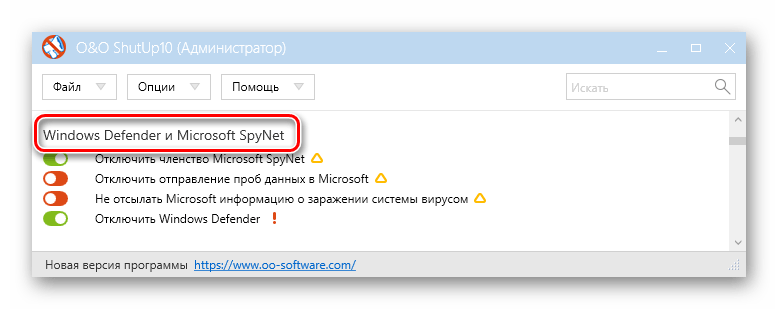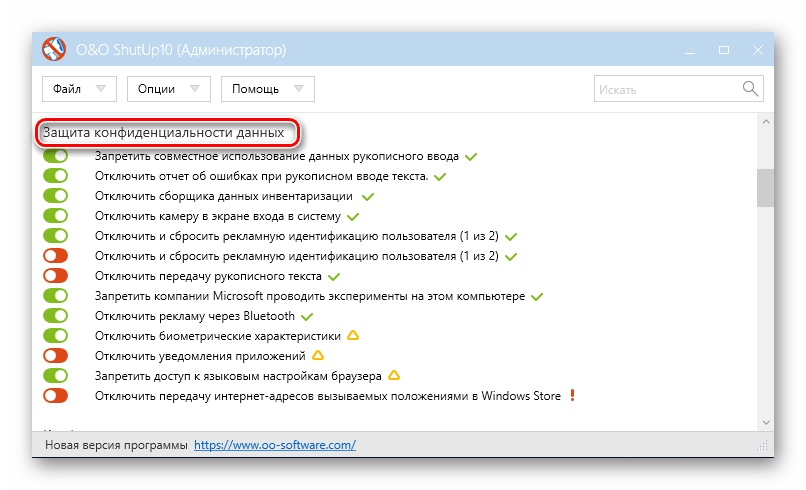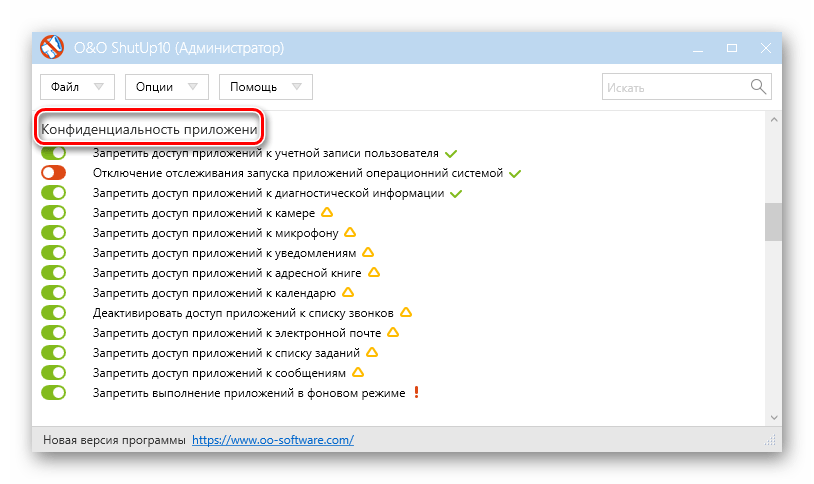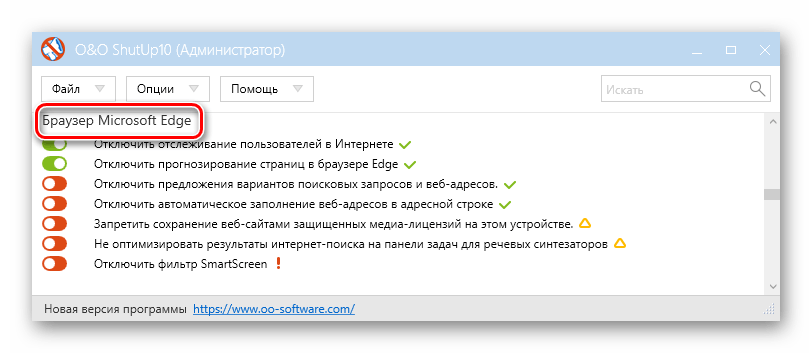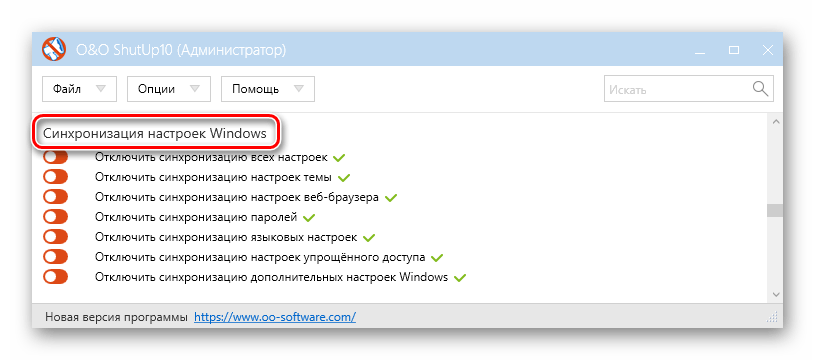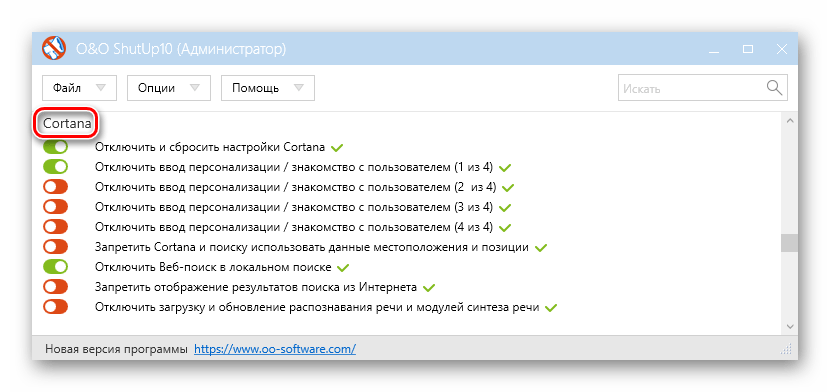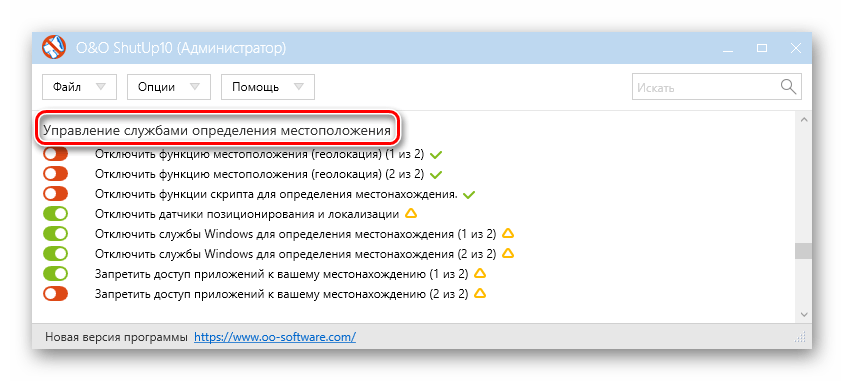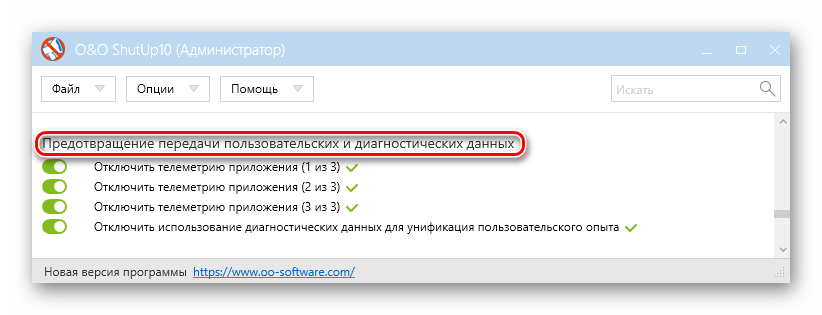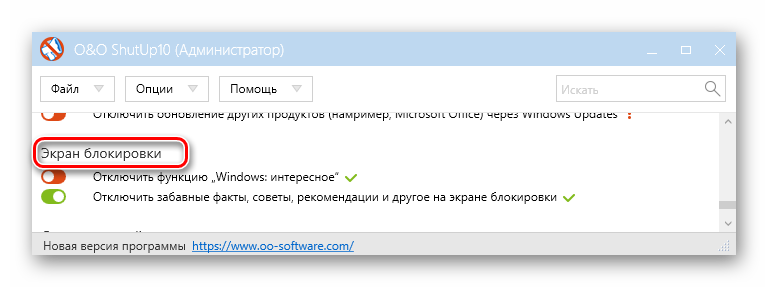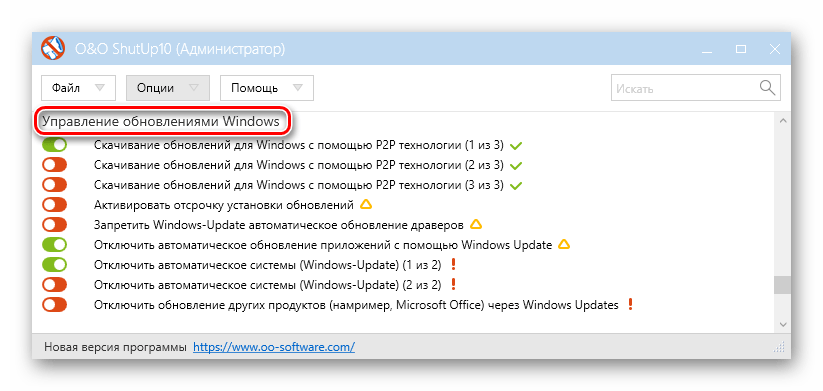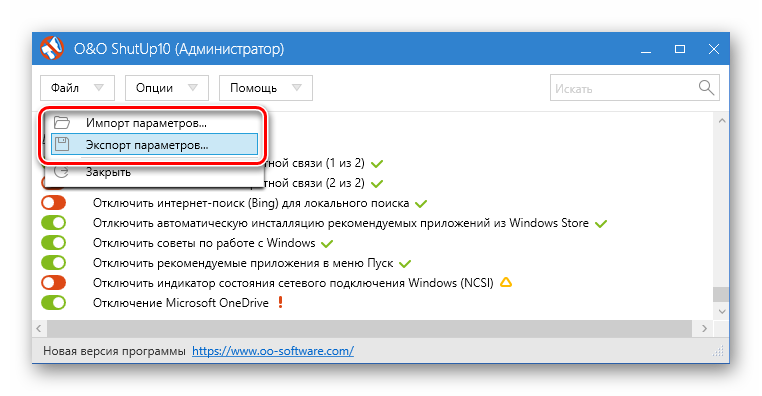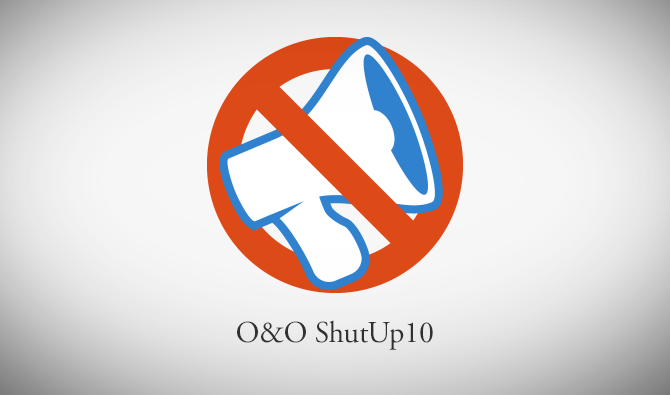
В последнее время популярности набирают небольшие программы для быстрой настройки системы и отключения ненужных функций. На нашем пути уже встречалось много портативных программ позволяющих отключать службы и функции с интерфейса программы.
Не так давно мы рассмотрели утилиту SSD Mini Tweaker для оптимизации операционной системы размещенной на твердотельном накопителе. Сегодня рассмотрим утилиту O&O ShutUp10 в деле. С помощью программы O&O ShutUp10 пользователь может буквально в несколько нажатий отключить все лишние функции Windows 10.
Несмотря на язык официального сайта программа O&O ShutUp10 имеет русскую локализацию. Буквально в последнем обновлении в программу была добавлена поддержка русского языка и последней версии операционной системы Windows 10.
- Переходим на официальный сайт программы: www.oo-software.com/en/shutup10.
- Скачиваем портативную версию программы на русском языке нажав кнопку Download.
Как и в случае с использованием редактора реестра здесь также необходимо сделать резервную копию настроек системы. Для этого после открытия программы нажмите меню Файл > Экспорт параметров и сохраните файл конфигурации в любое удобное для Вас место на системном диске.
Перед использованием утилиты присмотритесь к рекомендациям от автора программы. Возле каждого пункта настроек будет установлен значок рекомендаций к использованию.
Программа O&O ShutUp10 позволяет изменить множество настроек системы с одного интерфейса перетянув нужный ползунок в положение включено или отключено. Согласитесь, это значительно удобней сравнивая с ручным внесением изменений в реестр операционной системы с помощью редактора.
Защита конфиденциальности данных
Самыми полезными параметрами в текущем разделе есть возможность отключить и сбросить рекламную идентификацию пользователя, запретить проводить эксперименты компании Microsoft на компьютере пользователя, а также отказаться от участия в программе улучшения качества программного обеспечения.
Конфиденциальность приложений
Раздел конфиденциальности приложений позволяет запретить доступ приложений к учетной записи пользователя, камере, микрофону, уведомлениям, сообщениям, документам, изображениям, видео и к файловой системе в целом.
Настройка параметров безопасности
Здесь пользователю предоставляется возможность отключить кнопку раскрытия пароля, отключить записи действий пользователя и отключить телеметрию. А также раздел настройки параметров безопасности имеет множество других условно рекомендованных пунктов, с которыми пользователь может ознакомиться в интерфейсе самой программы.
Браузер Microsoft Edge
Текущий раздел позволяет включить рекомендованные настройки Microsoft Edge, а именно: отключить слежение пользователей в Интернете, отключить прогнозирование страниц, отключить предложения вариантов поисковых запросов и веб-адресов, отключить автоматическое заполнение.
Возможно более логичным в текущей ситуации будет вариант полного удаления браузера Microsoft Edge. Как удалить стандартные приложения Windows 10 можно посмотреть в нашей инструкции.
Синхронизация настроек Windows
Синхронизация параметров является очень полезной функцией в Windows 10. Поскольку используя учетную запись Майкрософт автоматически происходит синхронизация всех настроек начиная от настроек темы и заканчивая паролями и языковыми настройками.
Cortana
Используя настройки текущего раздела пользователю предоставляется возможность отключить и сбросить настройки Cortana, запретить Cortana и поиску использовать данные местоположения и позиции, а также отключить и запретить множество других настроек скрытых от глаз пользователя.
Управление службами определения местоположения
Именно благодаря службам местоположения компания Microsoft может отслеживать расположение пользователей. Отключите службы Windows для определения местоположения, и запретите доступ приложений к Вашему местоположению.
Предотвращение передачи пользовательских и диагностических данных
Благодаря текущему разделу пользователю можно отключить использование диагностических данных для унификации пользователей и отключить телеметрию приложений.
Управление обновлениями Windows
Мы уже множество раз показывали как отключить автоматическое обновление Windows 10 разными способами. Текущий раздел же позволяет произвести настройку или отключение обновлений с одного интерфейса. А также полезной является возможность отключения обновлений других продуктов (например, Microsoft Office) через Windows Update.
Проводник Windows
Пользователь используя настройки раздела проводник Windows может с легкостью отключить рекламу в проводнике Windows 10 / OneDrive, отключить пункт рекомендованные приложения в меню Пуск или даже полностью отключить Microsoft OneDrive.
Windows Defender и Microsoft SpyNet
Хоть и в пользователей есть возможность отключить центр безопасности защитника Windows 10, но мы категорически не рекомендуем этого делать. Здесь можно отключить членство Microsoft SkyNet и отправку проб. данных в Microsoft.
Экран блокировки
Текущий раздел позволяет отключить функцию Windows интересное и отображение забавных фактов, советов и рекомендаций на экране блокировки.
Выводы
В данной статье мы рассмотрели как пользоваться программой O&O ShutUp10. А также как скачать программу O&O ShutUp10 с официального сайта на русском языке.
При установке обновлений Windows, настройки системы могут быть снова установлены по умолчанию. Поэтому разработчики рекомендуют после установки обновлений снова запустить программу O&O ShutUp10 — измененные параметры будут выделены и пользователь сможет вернуть их назад автоматически.

Администратор и основатель проекта Windd.ru. Интересуюсь всеми новыми технологиями. Знаю толк в правильной сборке ПК. Участник программы предварительной оценки Windows Insider Preview. Могу с лёгкостью подобрать комплектующие с учётом соотношения цены — качества. Мой Компьютер: AMD Ryzen 5 3600 | MSI B450 Gaming Plus MAX | ASUS STRIX RX580 8GB GAMING | V-COLOR 16GB Skywalker PRISM RGB (2х8GB).
«Заткнись, Десятка» — такое резкое название носит твикер для Windows 10, созданный немецкой компанией-разработчиком O&O Software GmbH. В программе O&O ShutUp10 собрано огромное количество настроек по управлению штатными функциями актуальной версии операционной системы. И большая часть из них призваны «заткнуть» её – отключить слежку Microsoft, обновления, Защитник и прочий функционал, без которого работа с Windows 10 станет приватной, да и в целом подконтрольной нам. Приветствую вас, друзья, и добро пожаловать под кат. Особенно, если вы являетесь любителями кастомизации Windows. В этой публикации будем обозревать бесплатную программу-твикер для укрощения строптивой «Десятки».
Итак, бесплатная программа-твикер O&O ShutUp10. Скачать её можно здесь:
https://www.oo-software.com/en/shutup10
Программа поддерживает русский язык. Не требует установки в систему, работает портативно. O&O ShutUp10 являет собой перечень системных настроек Windows 10, в основном касающихся слежения компанией Microsoft за нами, пользователями. Кстати, детально о слежке Microsoft можно почитать в этой статье. В общей сложности O&O ShutUp10 нам предлагает более 70 настроек. По каждой из настроек приводится описание и рекомендации от разработчиков программы касательно применения этих настроек. Для непосредственного применения настроек реализованы ползунки-переключатели – традиционно зелёный Вкл. и красный Выкл.
Рекомендаций касательно применения настроек есть три типа:
• «Да» — рекомендуется к применению;
• «Условно» — рекомендуется к применению при определённых обстоятельствах, при каких конкретно – смотреть в описании настройки;
• «Нет» — не рекомендуется в массе случаев, только в каждом отдельно рассматриваемом порядке.
Классификация рекомендаций служит ещё и для комплексного применения настроек. Одной опцией можно применить только рекомендуемые твики, только рекомендуемые и условные или все подряд вместе с нерекомендуемыми.
Знакомство с потенциалом O&O ShutUp10, друзья, начнём не с конкретных твиков, а с функций, упреждающих возможные неприятности. Дело в том, что все настройки программы вступают в силу сразу же, как только мы устанавливаем ползунок-переключатель в нужную позицию. Для некоторых настроек, правда, требуется ещё и перезагрузка. Так что до любых экспериментов с твиками нужно кое-что предпринять в целях безопасности. Щепетильные и продуманные немцы позаботились о том, чтобы мы могли одним нажатием вернуть настройки программы к дефолтным значениям. Это опция «Отменить все изменения».
Случись какой сбой в работе системы, окажись нерабочей её та или иная штатная функция, в первую очередь, друзья, сможем обеспечить откат настроек Windows 10 к тому состоянию, в котором они находились до момента первого запуска программы O&O ShutUp10. Также желательно использовать ещё одно страховочное средство – создать точку восстановления системы. Чтобы мы далеко не ходили, эту штатную функцию системы немцы реализовали в своей программе.
Ну а теперь приступим к сути – какие твики предлагает O&O ShutUp10?
В первом блоке настроек «Защита конфиденциальности данных» можем отключить доступ к отдельным системным функциям и процессы по отправке наших данных на серверы Microsoft.
Второй блок твиков «Конфиденциальность приложений» — это параметры максимальной приватности с запретом доступа к камере, микрофону, информации, с которой работают отдельные приложения.
Блок твиков «Настройка параметров безопасности» — это отключение телеметрии, запрет доступа к беспроводной сети и принтерам, а также отключение технологии защиты авторских прав DRM. В четвёртом блоке нам предлагаются твики для отключения слежки и отдельных функций в браузере Microsoft Edge.
Пятый блок твиков «Синхронизация настроек Windows» позволяет отключить синхронизацию данных, если для работы с системой используется учётная запись Microsoft. В шестом блоке «Cortana» собраны настройки, отключающие отдельные функции внутрисистемного поисковика, не столько угрожающие приватности, сколько просто ненужные для большинства пользователей.
Седьмой и восьмой блоки твиков позволяют отключить функции, связанные, соответственно, с геолокацией и отправкой диагностических данных на серверы Microsoft.
Девятый блок настроек позволяет управлять параметрами обновлений Windows 10 вплоть до полного их отключения.
Блок «Проводник Windows» содержит твики для отключения OneDrive, а также отдельных моментов в меню «Пуск» и проводнике. В одиннадцатом блоке твиков можем отключить ещё кое-какие шпионские функции Microsoft и Защитник Windows. А в блоке двенадцатом нам предлагается отключение функций на экране блокировки.
Последний, тринадцатый блок вобрал в себя твики из разных областей функционирования Windows 10. Здесь, кстати, содержится одна из полезнейших настроек для только что установленной операционной системы – отключение автоматической установки рекомендуемых приложений из магазина Microsoft Store.
Разобравшись с настройками и тонко настроив систему на свой лад, можно зафиксировать эталонное состояние программы и экспортировать твики. А затем импортировать их в переустановленной Windows или на новом компьютере.
Итого…
Как видим, друзья, богатый выбор настроек у программы O&O ShutUp10. При их комплексном применении из обычной Windows 10 можно сделать вполне себе контролируемую базу для работы стороннего ПО, и она будет покруче Windows 10 LTSB. Однако не советую вам отключать всё подряд. Экспериментируйте с твиками поступательно, разбирайтесь с каждой настройкой в отдельности. Ну и если что, так не забывайте о возможности отмены настроек в самой программе и точке восстановления Windows.
Статьи по этой теме:
- Сбор пользовательских данных компанией Microsoft: новые и старые факты
- Как отключить телеметрию Windows 10
- Отключение «шпионских» функций в Windows 10
- Windows Privacy Tweaker — отключаем слежку за пользователями в Windows 10
Бесплатная программа O&O ShutUp10 предназначена для отключения слежки в Windows 10. При использовании операционной системы Windows 10, на сервера корпорации Майкрософт передается довольно большой объем данных с компьютера пользователя, в том числе, информация приватного характера.
Microsoft утверждает, что передаваемые данные надежно шифруются, вся информация поступает на сервера в обезличенном виде. Многих пользователей не устраивает такой порядок, поэтому они ищут способы для нейтрализации утечки данных со своего компьютера.
Содержание:
- Возможности O&O ShutUp10
- Отключение слежки в O&O ShutUp10
- Выводы статьи
- O&O ShutUp10 для отключения слежки в Windows 10 (видео)
Возможности O&O ShutUp10
Отключить многие функции слежения в Windows 10, и передачи данных на сервера Microsoft, может бесплатная программа O&O ShutUp10, от известного немецкого производителя программного обеспечения O&O Software (официальный партнер Microsoft).
Основные возможности программы O&O ShutUp10:
- изменение настроек безопасности;
- защита вашей частной жизни;
- изменение параметров управления Windows 10;
- контроль за обновлениями Windows 10;
- отключение передачи пользовательских данных и данных диагностики.
При помощи программы O&O ShutUp10 вы можете изменить более 70 параметров в операционной системе Windows 10, которые отвечают за передачу данных с вашего компьютера в Майкрософт.
Вы можете скачать O&O ShutUp10 с официального сайта производителя.
O O Shutup10 скачать
Отключение слежки в O&O ShutUp10
Приложение не требует установки на компьютер, программу O&O ShutUp10 можно запустить из папки. После запуска откроется окно программы, в котором находятся кнопки (переключатели), предназначенные для отключения, или включения тех, или иных настроек и параметров Windows 10.
Сразу после запуска, программа просканирует настройки системы на вашем компьютере, и отобразит текущее состояние параметров данного компьютера.
В окне программы O&O ShutUp10 вы увидите кнопки переключателей красного и зеленого цвета, которые сгруппированы в отдельные группы настроек, по выполняемым функциональным задачам.
Переключатель зеленого цвета сигнализирует о том, что данная функция уже была ранее применена на данном компьютере в Windows 10. Если переключатель красного цвета, то это значит, что данные настройки работают по параметрам, заданным операционной системой по умолчанию.
Для более подробного ознакомления, вы можете кликнуть по названию соответствующего параметра, для того, чтобы появилось краткое описание функциональных возможностей данной настройки.
После названия параметра вы увидите три типа значков, которые сигнализируют о степени возможных последствий ваших действий:
- зеленая галка — отключение данной настройки никак не повлияет на работу системы и установленных приложений;
- желтый треугольник — после применения данной настройки, некоторые функции Windows и программ могут стать недоступными;
- красный восклицательный знак — в случае применения этих настроек, безопасность компьютера может оказаться под угрозой.
Настройки, напротив которых стоят, зеленые галки, рекомендованы к применению производителем программы O&O ShutUp10, так как они не повлияют на работу вашего компьютера.
При применении настроек, напротив которых расположен желтый треугольник, обратите внимание на то, что в этом случае, могут возникнуть проблемы при работе некоторых программ. Допустим, вы отключили работу камеры, то тогда вы не сможете увидеть своего собеседника в Skype.
После отключения настроек, которые отмечены восклицательным знаком, будут отключены приложения, обеспечивающие безопасность вашего компьютера. Если на вашем компьютере уже установлен надежный антивирус и брандмауэр, то тогда вам беспокоиться не о чем.
Например, на моем компьютере антивирус сам отключил встроенный антивирус Защитник Windows. Я не рекомендую отключать функцию обновления Windows, так как огромную часть обновлений системы, составляют обновления безопасности.
Перед применением новых настроек, создайте точку восстановления Windows. В открывшемся окне с предупреждением, согласитесь на создание точки восстановления Windows 10.
Все настройки вступают в силу сразу после включения, или выключения переключателя.
Программа O&O ShutUp10 отслеживает изменения параметров. В случае изменения параметров, после запуска программа предлагает выбрать необходимое действие: отобразить изменения, применить изменения, вернуть изменения.
Из меню «Файл» можно импортировать или экспортировать параметры работы программы O&O ShutUp10.
В меню «Опции» вы можете применить в программе все настройки системы, в выбранных параметрах.
Здесь можно выбрать действия, которые необходимо будет применить:
- Применить все рекомендованные настройки.
- Применить все рекомендуемые и частично рекомендованные настройки.
- Применить все настройки.
- Отменить все изменения («настройки по умолчанию»).
- Создать точку восстановления системы (рекомендуется).
В меню «Помощь» можно ознакомится с кратким руководством по использованию данной утилиты.
По моему мнению, лучше использовать рекомендованные параметры, которые предлагает производитель приложения. При выборе отключения настроек, не следует подходить к этому процессу с фанатизмом, иначе, так вы можете отключить какую-нибудь важную функцию, которая может вам понадобиться в дальнейшем.
Выводы статьи
При помощи бесплатной программы O&O ShutUp10 можно изменить многие настройки операционной системы для того, чтобы избавиться от слежки в Windows 10, для того, чтобы запретить передачу данных со своего компьютера на сервера Microsoft.
O&O ShutUp10 для отключения слежки в Windows 10 (видео)
Похожие публикации:
- Как отключить слежку в Windows 10
- Как отключить Защитник Windows — 7 способов
- Adguard — полная блокировка рекламы на компьютере
- Как отключить брандмауэр Windows 10 — 7 способов
- Tails — анонимная и безопасная операционная система
Добрый день, друзья. Как пользоваться программой по защите данных O&O ShutUp10? В прошлой статье мы рассмотрели программу O&O AppBuster для удаления ненужных системных программ. Сейчас мы рассмотрим софт этих же разработчиков SoftWare, который называется ShutUp10.
В последние годы всё более популярными становятся приложения, которые довольно быстро могут настроить систему и отключить лишние опции. Мы уже рассматривали часть из подобных программ. В данной статье мы будем рассматривать приложение O&O ShutUp10. Применив данную программу у человека есть возможность всего за несколько кликов выключить все ненужные опции Виндовс 10.
Правильное использование программы O&O ShutUp10
Не так давно данная программа была англоязычной. Но, около трёх лет назад, появилось русское обновление. Это ещё больше добавило плюсов к данной программе. Итак, давайте начнём её изучать:
- Вначале нам нужно скачать ShutUp10 на русском языке с основного ресурса программы, кликнув по зелёной кнопочке Будет скачен бесплатный портативный вариант программы;
- Программа будет вносить изменения непосредственно на системном диске С, в реестр ОС. Поэтому, нам просто необходимо перед проведёнными операциями создать резервную копию параметров ОС с помощью данной программы. Чтобы это сделать, войдём в меню «Файл» и в ниспадающем меню выберем вкладку «Экспорт параметров» в папочку, специально подготовленную для этого;
- У нас появится сообщение:
- Кроме этого, нужно создать точку восстановления ОС с помощью этой программы или ручным методом. Для этого кликнем по меню «Опции» и в выпадающем меню выбираем вкладку «Создать точку восстановления»;
- До начала применения этого приложения, давайте прочитаем рекомендации в разделе действия, которые даёт сам автор данного софта. Над каждой строкой с командами справа вы увидите ярлык рекомендаций. Всего их четыре:
- Теперь нам осталось внимательно просмотреть каждую команду и прислушаться к рекомендациям автора. Но, над рекомендациями также нужно подумать. К примеру, реклама через Bluetooth мне не нужна;
- Данный софт даёт возможность поменять приличное число системных настроек. Для этого достаточно передвинуть тумблер в положение «Включить» или «Выключить». Переключать функции системы, передвигая бегунок намного более удобно, если сравнить его с изменениями в реестре, сделанными вручную. Я вам советую к этим рекомендациям прислушаться;
- Перед первыми настройками программа предлагает нам создать точку восстановления. Если вы её ещё не создали, нажимаем «Да»;
- У нас начнёт создаваться точка восстановления с помощью данной программы;
- Одним из самых главных достоинств данного приложения является то, что есть возможность более подробно узнать про заинтересовавшую вас настройку. Для этого, нужно просто кликнуть по строке с этой командой, и она раскроется. Внизу команды вы увидите более подробное разъяснение к этой команде;
- Если вам лень просматривать весь список команд, можно просто согласиться с рекомендованными автором программы O&O ShutUp10. Для этого кликнем по меню «Опции» и выберем вкладку в выпадающем меню «применить все рекомендованные настройки». Они помечены зелёной галочкой;
- Кроме этого, также можно выбрать «Частично рекомендованные настройки», которые обозначены жёлтым треугольником. Для этого в «Опциях» выберем вкладку «Применить … частично рекомендованные настройки». Хотя, перед включением данной функции желательно подумать;
- Также, можно применить все настройки, но я вам это делать не рекомендую;
- После того, как вы произвели настройку через данную программу, у вас появится предложение завершить их выполнение. Нажимаем «Да»;
- Далее, нам предложат перезагрузить компьютер. Нажимаем «Да» или перезагружаем ПК позже;
- Одной из основных функций является возврат настроек по умолчанию, если вы что-то напутали. Для этого в «Опциях» выбираем команду «Отменить все изменения»;
А теперь давайте в общих чертах рассмотрим описание каталогов O&O ShutUp10
Сломан ваш ПК и у вас пропала возможность на нём нормально работать?
Это не проблема.
Нужно обратиться в наш центр по ремонту компьютеров. Мы проведём диагностику и устраним неисправность.
Для нас является важным, чтобы ваш ПК продолжал отлично функционировать, и чтобы ничто не отвлекало вас от занятия любимым делом:
Наше предложение:
1 Бесплатный выезд специалиста;
2 Бесплатный анализ компьютера у вас дома;
3 Мы даём гарантию после ремонта до трёх лет;
4 Выдаём чек с гарантийным талоном.
Вам достаточно оставить заявку, и мы предоставим вам скидку на 15%
Защита конфиденциальности
Это одна из самых полезных настроек данной программы. Она позволяет выключить и произвести сброс рекламной идентификации пользователя. Установить запрет на различного рода эксперименты, которые проводит компания Майкрософт на ПК пользователя. Кроме этого, пользователь может перестать участвовать в предложениях по улучшению качества различного ПО.
Конфиденциальность приложений
Эта команда даёт возможность на запрет программам использовать профиль человека, микрофона, камеры, сообщений, уведомлений, документов, картинок, видео и ОС в общем.
Параметры безопасности
В них человеку даётся функция для выключения кнопочки, которая раскрывает пароль, выключить запись деятельности человека с телеметрией (её отключаем). В данном разделе много условных рекомендаций. О каждой из них можно более подробно узнать, если нажать на нужную команду.
Браузер Edge
В данном каталоге можно задействовать настройки, которые рекомендует автор. К примеру: выключение отслеживание за пользователями в сети, выключение прогнозирования страниц с вариантами запроса, выключение авто заполнения форм (не рекомендую).
Синхронизация Виндовс
Данная функция довольно полезна в системе, так как применив свой профиль в Майкрософт, на автомате начнётся синхронизация каждой вашей настройки, от тем Виндовс, до кодов и настроек различных языков.
Служба местоположения
Из-за данных настроек компания Майкрософт отслеживает, где находится компьютер пользователя. При отключении команд в данном каталоге ОС перестанет определять ваше местоположение и отправлять информацию про неё в Майкрософт.
Пользовательские данные
В этом каталоге из 3 пунктов, Windows отправляет вашу информацию в Майкрософт. В том числе телеметрию. Я рекомендую включить все 3 запрета.
Управление обновлениями
Этот каталог позволяет отключать различные обновления в системе разнообразными методами. Кроме этого, в каталоге можно также произвести настройку или выключить апдейт различных приложений. Например, все программы Office
Проводник
Тут можно выключить разнообразные рекламные блоки Проводника или OneDrive. Также можно запретить рекомендовать показывать недавно посещенные приложение через «Пуск» и прочие нюансы
Защитник Виндовс
Есть возможность его полностью выключить, хотя это неразумно и опасно. Лучше «Защитник» не выключать, при отсутствии на компьютере хорошего антивируса. Можно лишь выключить членство в Майкрософт SkyNet и отсылку информации в Майкрософт.
Экран блокировки
Убирает опцию «Интересно» и различные удивительные истории, предложения, пожелания в этом каталоге.
Видео как пользоваться программой по предотвращению слежки O&O ShutUp10?
Вывод: мы с вами разобрались, как использовать программу по защите данных O&O ShutUp10? Я вам всё же рекомендую самим тщательно просмотреть все команды, и отключить те, которые вы вам кажутся подозрительными. К советам автора также нужно прислушаться. Не забудьте отключить телеметрию. Этим вы перестанете отправлять в Microsoft большое количество данных. То же касается и набора текста на клавиатуре. Кроме этого, после очередного обновления часть настроек могут пропасть. Отсюда, автор программы рекомендует после обновлений вновь включить данное приложение, и посмотреть, какие параметры изменились. Программа их выделит, и вы сможете вернуть их назад. Успехов!
С уважением, Андрей Зимин 02.07.2021
Понравилась статья? Поделитесь с друзьями!
O&O ShutUp10 – это бесплатная программа для отключения слежки в Windows 10 и Windows 11. Данная утилита позволит с лёгкостью отключить все «шпионские» опции и модули, включённые корпорацией Майкрософт в эту версию операционной системы с целью сбора пользовательских данных и прочей диагностической информации.
Как пользоваться O&O ShutUp10
Отключите ту или иную функцию, руководствуясь следующим:
Зелёной галочкой отмечены опции, рекомендуемые к отключению – они не оказывают существенного влияния на работоспособность Windows;
Жёлтый треугольник – здесь будьте внимательны, при отключении опции с такой пометкой некоторые функции Windows и программ могут стать недоступными (к примеру, вы больше не будете получать уведомления от приложений, или некоторые программы, например Skype, не смогут получить доступ к камере и микрофону, а, следовательно, ваш собеседник не сможет вас ни увидеть, ни услышать).
Красный восклицательный знак – изменение параметров крайне не рекомендуется, так как это может поставить безопасность компьютера под угрозу. Сюда относятся деактивация автоматического обновления системы или «Защитника Windows», и другие опции.
В любом случае (независимо от метки), перед тем как активировать тот или иной пункт, рекомендуется сначала кликнуть по его названию, и подробно узнать о его предназначении (вся информация на русском языке). При необходимости, все сделанные изменения могут быть отменены.
Обратите также внимание, что настройки программы можно экспортировать, чтобы оперативно их перенести и применить на другом компьютере (ноутбуке) под управлением Windows 10 или 11.
Скачать O&O ShutUp10
На нашем сайте вы можете скачать последнюю версию бесплатной программы O&O ShutUp10, которая позволит избавиться от слежки не только в Windows 10, но и в Windows 11, за счёт отключения «шпионских» модулей и изменения прочих параметров, отвечающих за сбор и передачу данных на сервера Майкрософт.
Скачать
Версия: 1.9.1424
Размер: 1.63 МБ
Операционная система: Windows 10, 11
Язык: Русский
Дата релиза: 4 октября 2021
Статус программы:
Бесплатная
Разработчик: O&O
Официальный сайт: www.oo-software.com
Что нового в версии: список изменений
Рейтинг: 
Рост Интернета также привел к появлению уродливого призрака сбора данных. Хорошо известно, что веб-браузеры и веб-сайты собирают данные о своих пользователях, включая личную информацию, и все это во имя целевой рекламы.
Знаете ли вы, что даже ваша операционная система не освобождена от таких правил? Microsoft собирает столько же, если не больше, данных о ваших личных привычках и шаблонах использования через Windows. Чтобы остановить это вторжение в вашу конфиденциальность, вы можете использовать такие приложения, как O&O ShutUp10. Но что это за приложение? Как это работает? Насколько безопасно использовать? Эта статья ответит на все эти вопросы.
Если конфиденциальность является такой важной проблемой, почему бы не использовать встроенные настройки в самой Windows, чтобы решить эту проблему? Должны быть настройки, чтобы запретить Microsoft собирать данные о вас, верно?
К сожалению нет. Windows предоставляет только несколько настроек конфиденциальности, в основном связанных с отправкой отчетов о сбоях. По большей части переключатели сбора данных скрыты глубоко в реестре и недоступны для обычных пользователей.
Хотя вы, конечно, можете самостоятельно погрузиться в редактор реестра и попытаться вручную отключить каждый из этих параметров, мы не советуем вам этого делать. Это не только сложно и требует много времени, но и имеет хороший шанс испортить ситуацию из-за опечатки или неправильного щелчка.
Намного лучше использовать специальное приложение, такое как O&O ShutUp10, которое делает то же самое гораздо безопаснее. Вы можете переключать любые параметры конфиденциальности, которые хотите, с помощью визуального интерфейса, легко решая, какой объем информации компьютер может отправлять в Microsoft.
Установка O&O ShutUp10 на ваш компьютер
- Загрузите O&O ShutUp10 бесплатно с официальный сайт. Приложение совместимо как с Windows 10, так и с 11.
- Приложение замечательно тем, что вам даже не нужно устанавливать его на свой компьютер. Это портативное приложение, которое может работать без установки. Просто запустите загруженный файл, дважды щелкнув по нему.
Использование O&O Shutup10: рекомендуемые настройки
Как вы можете видеть на главном экране приложения, вам предоставляется список настроек, которые можно включать и выключать. Вы можете увидеть, что контролирует каждый параметр, а также рекомендуется ли это O&O.
Как правило, не рекомендуется включать какие-либо настройки с помощью красных или желтых значков, поскольку они могут препятствовать полезным функциям. Эти параметры необходимо оценивать в индивидуальном порядке, в зависимости от того, повлияет ли это на работу с Windows или нет. Например, если вы не используете Onedrive, вы можете щелкнуть тумблер, чтобы выключить его и предотвратить ненужное использование сети.
- Вместо того, чтобы просматривать весь этот список один за другим, проще просто активировать все рекомендуемые настройки. Для этого откройте меню «Действия» вверху и выберите параметр «Применить только рекомендуемые настройки».
- O&O ShutUp10 предложит вам создать точку восстановления системы. Это важно, так как защищает ваш компьютер от любых потенциальных проблем, связанных с изменениями. Выберите Да, чтобы продолжить.
- Создание точки восстановления системы займет всего несколько минут. После этого вы можете использовать эту точку, чтобы вернуть свои настройки к текущим значениям. Обычно в этом нет необходимости, но рекомендуется создавать точку восстановления системы всякий раз, когда вы возитесь с настройками Windows или реестром.
- После создания точки восстановления будут применены все рекомендуемые настройки. Вы можете просмотреть список, чтобы увидеть, какие настройки не были изменены, и вручную включить их, если считаете нужным.
- После закрытия приложения вам будет предложено перезагрузить компьютер. Вы можете перезагрузить компьютер сразу или позже. Выберите «Перезагрузить Windows», чтобы мгновенно перезагрузить компьютер, или нажмите кнопку «Закрыть», чтобы выйти из O&O ShutUp10.
ПРИМЕЧАНИЕ. Обновления Windows могут иногда автоматически сбрасывать настройки системы. Поэтому вам следует время от времени запускать O&O ShutUp10, чтобы проверять, действуют ли ваши настройки.
Безопасно ли использовать O&O Shutup10?
O&O ShutUp10 — один из самых безопасных и простых способов ограничить сбор данных на вашем компьютере с Windows. Большинство других способов сделать это либо слишком сложны, либо слишком рискованны.
O&O ShutUp10 аккуратно отображает настройки, которые в противном случае скрыты от пользователей. Помимо предотвращения навязчивого сбора данных, приложение также позволяет ограничивать или даже отключать автоматические обновления Windows, что, как известно, сложно сделать в противном случае.
Как партнер Microsoft Gold, это программное обеспечение также сертифицировано как свободное от вредоносных программ и троянов. Кроме того, он даже не устанавливается на ваш компьютер. Поэтому мы рекомендуем каждому пользователю Windows использовать O&O ShutUp10 для защиты своей конфиденциальности.
Содержание
- Автоматический анализ, рекомендации
- Обратимость действий
- Параметры безопасности
- Настройка антивируса
- Защита конфиденциальности данных
- Конфиденциальность приложений
- Microsoft Edge
- Синхронизация настроек ОС
- Cortana
- Геолокация
- Пользовательские и диагностические данные
- Экран блокировки
- Обновления ОС
- Дополнительные возможности
- Сохранение настроек
- Достоинства
- Недостатки
- Скачать Shut Up 10 бесплатно
- Вопросы и ответы
Для обеспечения высокого уровня конфиденциальности пользователя в среде Windows 10 необходимы специальные средства, ведь Майкрософт, не стесняясь, собирает данные о происходящем на компьютере под управлением собственной ОС для неизвестных пользователям целей. Среди инструментов для предотвращения шпионажа своей эффективностью и при этом простотой применения выделяется приложение Shut Up 10.
Сохранность собственных данных и информации о производимых на компьютере действиях на сегодняшний день является чрезвычайно важным для многих пользователей Windows фактором, влияющим на уровень комфорта и чувство безопасности при работе в среде. Единожды применив Shut Up 10 можно на некоторое время обеспечить уверенность в отсутствии слежки со стороны разработчика ОС.
Автоматический анализ, рекомендации
Пользователи, которые не желают углубляться в изучение тонкостей настройки компонентов Windows 10, могут быть спокойны, используя Shut Up 10. При первом запуске, приложение проводит анализ системы и предоставляет рекомендации о необходимости задействования той или иной функции.
Помимо оснащения названия каждой опции в приложении значком, характеризующим уровень воздействия на систему ее применения, все пункты параметров, доступные для изменения, снабжены создателями Shut Up 10 подробным описанием.
Обратимость действий
Прежде чем вносить серьезные изменения в операционную систему с помощью Shut Up 10, следует предусмотреть возможность отката к первоначальным настройкам. В рассматриваемом приложении присутствуют функции создания точки восстановления, а также фиксации настроек «По умолчанию» для возврата к предыдущему состоянию ОС в будущем, если возникнет такая необходимость.
Параметры безопасности
Первый блок опций, предлагаемый разработчиками Шат Ап 10 к приведению в соответствие с ситуацией, когда уровень конфиденциальности достаточно высок – это настройки параметров безопасности, включая возможность отключения передачи разработчику данных телеметрии.
Настройка антивируса
Одним из типов сведений, интересующих лиц из Майкрософт является информация о работе интегрированного в ОС антивируса, а также отчеты о потенциальных угрозах, возникающих во время работы. Предотвратить передачу таких данных можно, используя опции в разделе «Microsoft SpyNet и Windows Defender».
Защита конфиденциальности данных
Главным предназначением Shut Up 10 является предотвращение потери пользователем личной информации, поэтому настройке защиты конфиденциальных данных уделено особое внимание.
Конфиденциальность приложений
Кроме компонентов системы, доступ к пользовательской информации, нежелательной для просмотра посторонними лицами, могут получать установленные приложения. Ограничить передачу программам данных из различных источников позволяет специальный блок параметров в Шат Ап 10.
Microsoft Edge
Майкрософт оснастила интегрированный в Windows 10 веб-обозреватель возможностями сбора некоторых пользовательских данных и сведений об активности. Данные каналы утечки информации могут быть перекрыты с помощью Shut Up 10 посредством отключения некоторых функций Edge через приложение.
Синхронизация настроек ОС
Поскольку синхронизация параметров операционной системы, при использовании одной учетной записи Microsoft на нескольких системах, осуществляется через сервера разработчика Виндовс, перехват значений осуществляется очень легко. Предотвратить потерю данных о личных предпочтениях можно, изменяя значения параметров в блоке «Синхронизация настроек Windows».
Cortana
Голосовой помощник Cortana может получать доступ практически ко всем личным данным пользователя, включая электронную почту, адресную книгу, историю поисковых запросов т.д. При использовании такого подхода, скрыть собственную информацию от лиц из Майкрософт вряд ли возможно, но основные функции Кортаны могут быть деактивированы, применяя специализированные средства, доступные в Шат Ап 10.
Геолокация
Управление службами определения местоположения позволяет предотвратить далеко не всегда желательную передачу сведений о нахождении устройства. В рассматриваемом приложении в соответствующем разделе параметров предусмотрены все нужные для пресечения шпионажа опции.
Пользовательские и диагностические данные
Сбор данных о происходящем в среде Windows 10 может осуществляться создателем ОС в том числе с использованием каналов для передачи диагностических данных. Разработчик Shut Up 10, зная о таком пробеле в безопасности, предусмотрел в инструменте функции для отключения отправки диагностической информации.
Экран блокировки
Помимо повышения уровня конфиденциальности, рассматриваемое средство дает возможность избавить пользователя от назойливой рекламы, добравшейся уже даже до экрана блокировки ОС, и сэкономить трафик, расходуемый на ее получение.
Обновления ОС
Помимо отключения компонентов, способных осуществлять слежку за пользователем, приложение Шат Ап 10 позволяет гибко и тонко настроить модуль, ответственный за обновление Виндовс.
Дополнительные возможности
Для полного и окончательного предотвращения возможностей доступа лиц из Майкрософт к данным пользователя и установленных в ОС программ, а также осуществляемых ими действий можно воспользоваться одной из дополнительных опций приложения Shut Up 10.
Сохранение настроек
Поскольку перечень доступных для изменения с помощью описываемого средства параметров обширен, конфигурирование инструмента может занять довольно продолжительное время. Чтобы не повторять процедуру каждый раз, когда появится такая необходимость, можно сохранить профиль настроек в специальный файл.
Достоинства
- Русскоязычный интерфейс;
- Широкий перечень функций;
- Удобство и чрезвычайная информативность интерфейса;
- Обратимость операций, произведенных в программе;
- Возможность автоматического анализа системы и рекомендации по применению опций на основе его результатов;
- Функция сохранения профиля настроек.
Недостатки
- Не выявлено.
Средство Shut Up 10 для повышения уровня конфиденциальности пользователя, использующего ОС Виндовс 10, а также защиты его личной информации от сбора и передачи в компанию Microsoft очень просто применять. Все функции приложения подробно описаны и могут быть задействованы одновременно, что выделяет инструмент среди аналогов.
Загрузить последнюю версию программы с официального сайта
Похожие программы и статьи:
Shut Up 10
Рейтинг:
5 из 5
(4 голосов)
Система: Windows 10
Категория: Обзоры программ
Размер: 1 MB
Язык: Русский
Версия: 1.5.1390
Shut Up 10 – доступный инструмент для пользователей, желающих сохранить конфиденциальность при работе в Виндовс 10, а также защитить личные данные от сбора компанией Майкрософт.